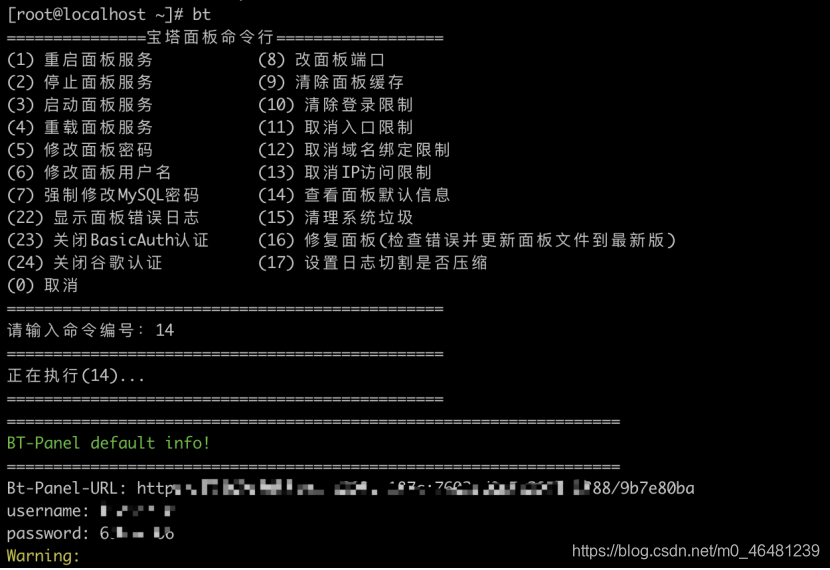ssh连接虚拟机,首先找到虚拟机ip地址
ip addr
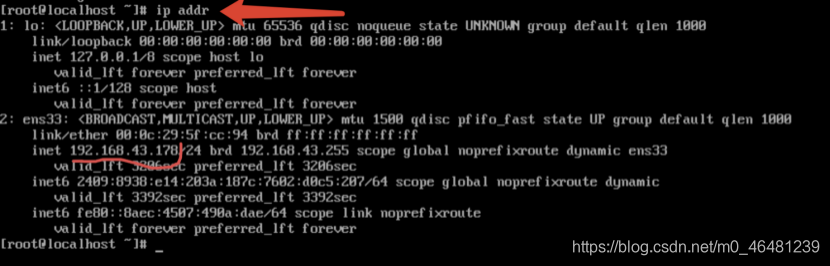
Windows用户打开xshell,点击新建
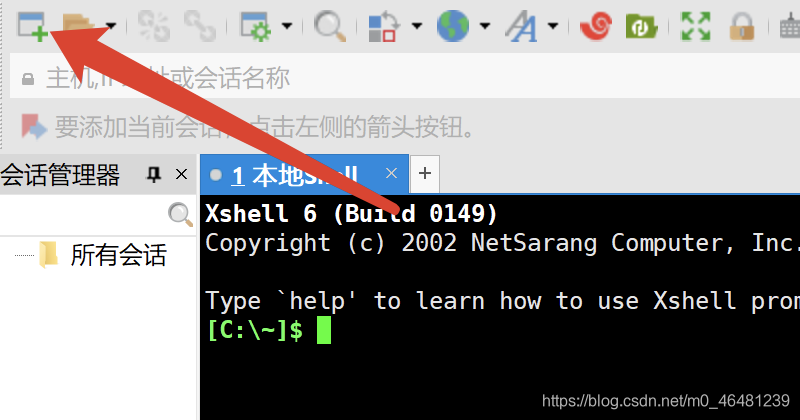
将虚拟机ip地址插入
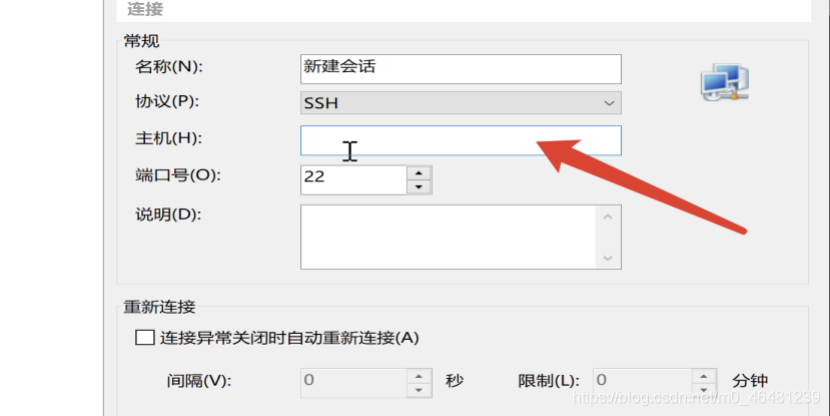
点击确认后,双击新建会话刷新连接
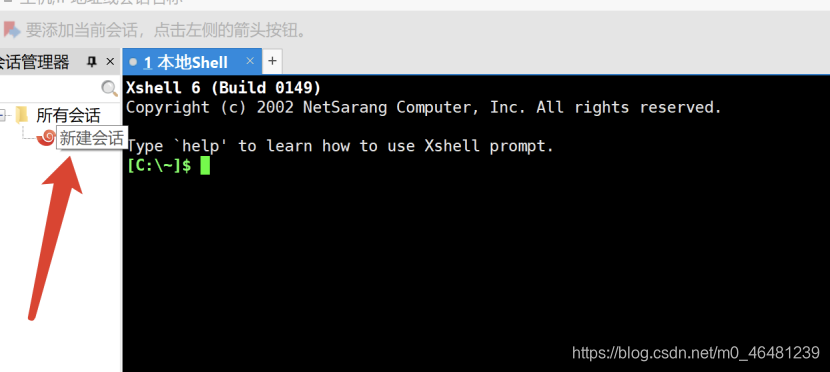
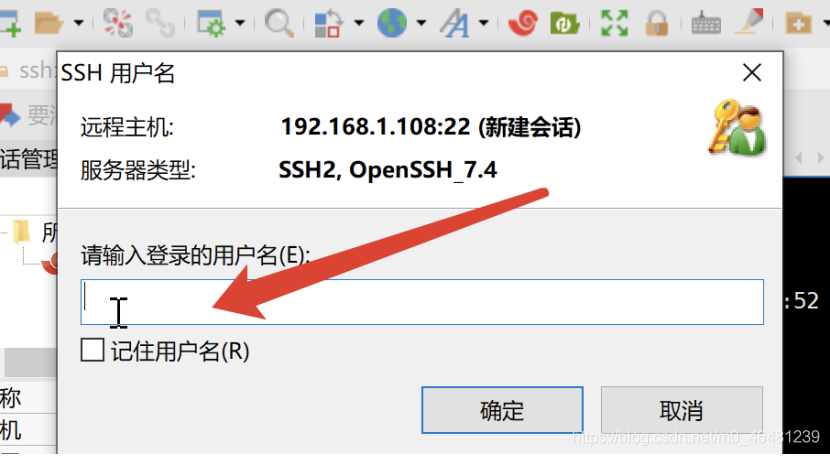
输入用户和密码
成功建立连接
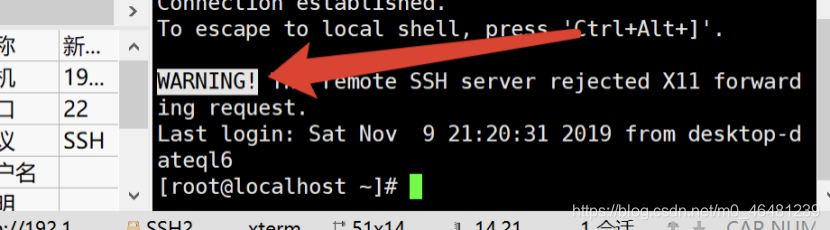
mac用户看这里!
打开终端连接虚拟机
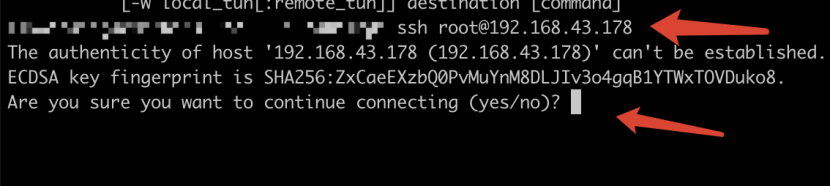
输入ip地址,选择yes
输入root用户密码

…………………………
到这里我们可以开始安装宝塔面板了
https://www.bt.cn/bbs/thread-19376-1-1.html
复制cent os 安装命令
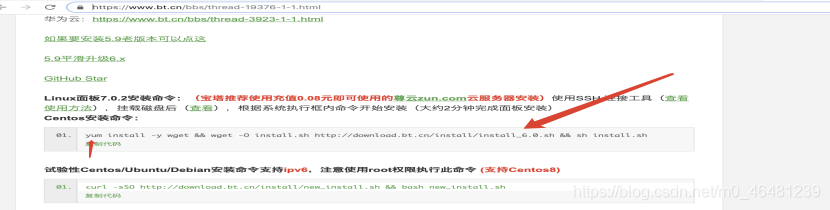
Windows用户复制到xshell
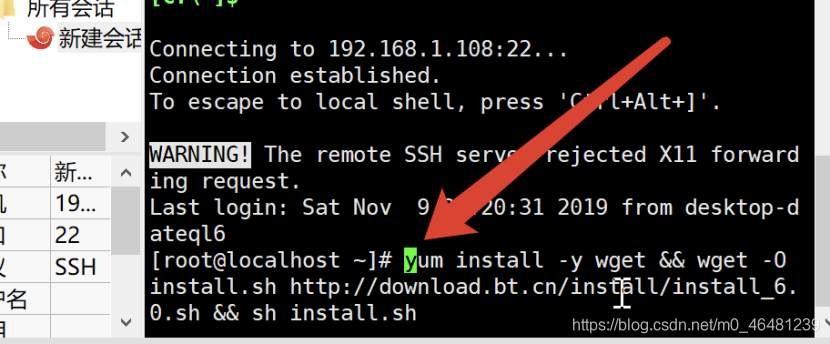
然后输入y(没放截图),安装完成
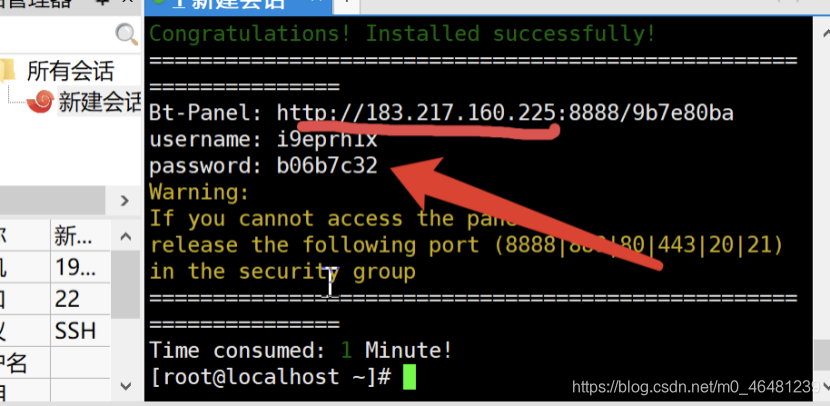
注:画线处要修改为自己虚拟机的ip地址(如何修改往下看)
Mac用户复制到终端

输入y
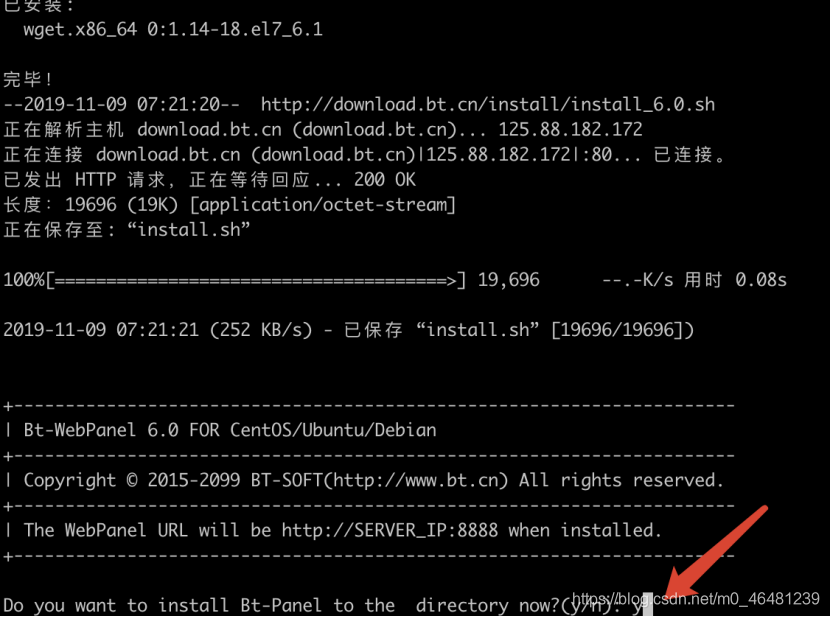
安装完成
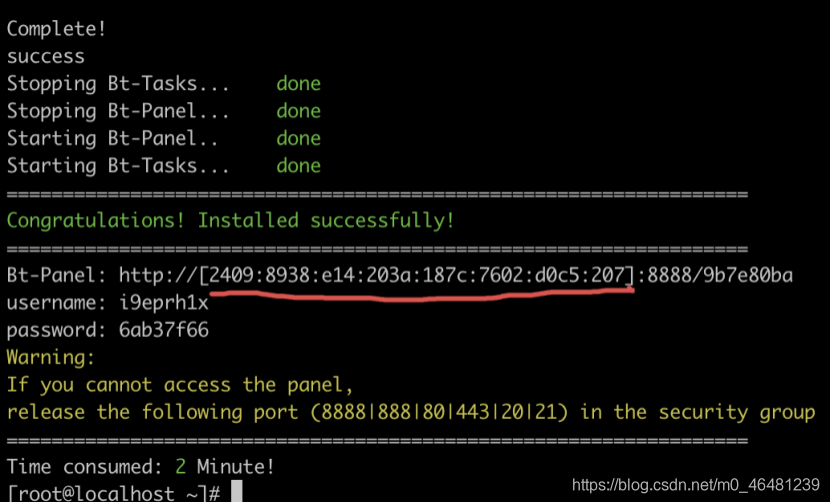
都安装好了之后,还记得上面提到的修改地址吗?
Windows用户复制Bt-panel的地址,打开浏览器访问,并将画线处该为虚拟机ip地址
Mac用户同理,自行理解
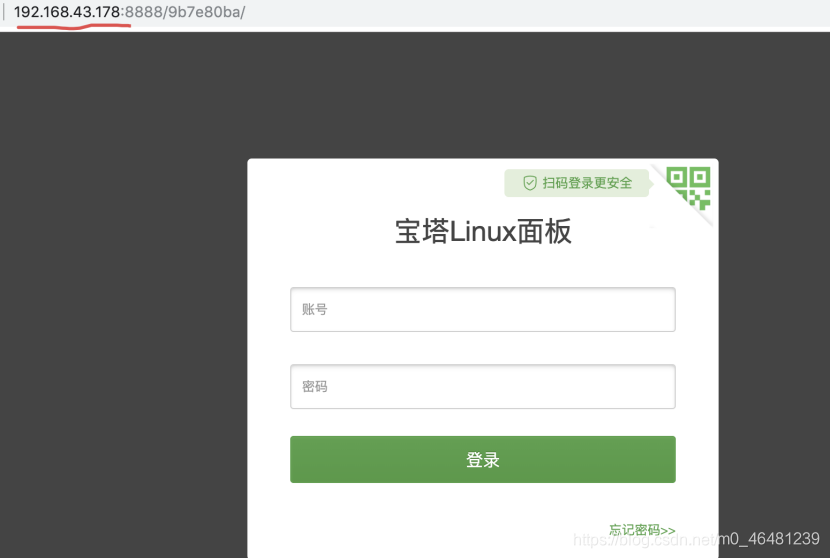
输入用户名和密码


点击安装lamp
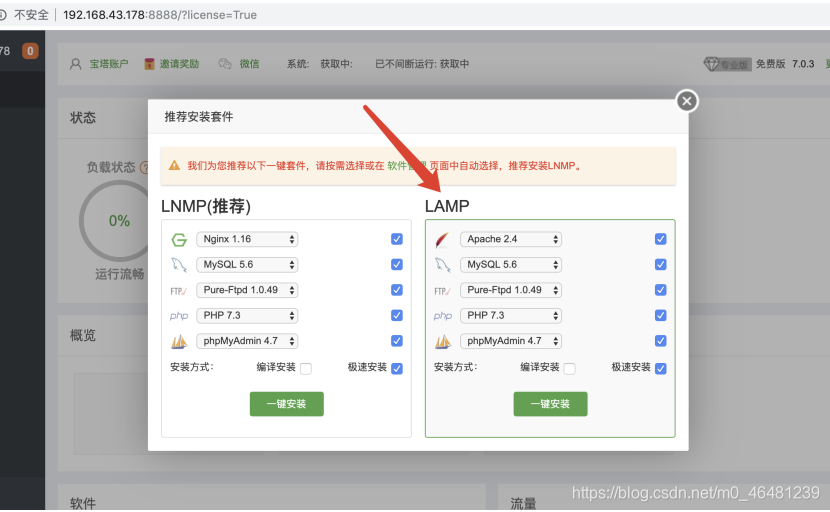
以上就安装完成啦
如果忘记密码,可以通过输入bt ,然后输入14,查看信息